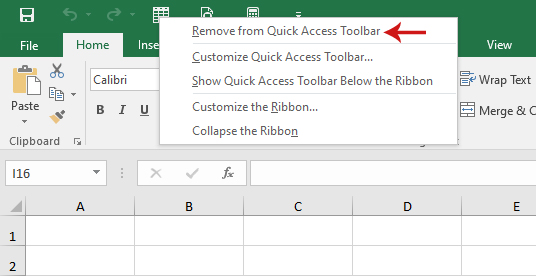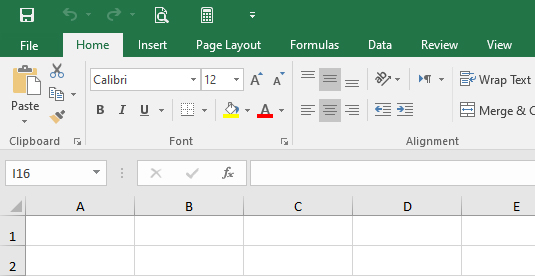شريط أدوات الوصول السريع Quick Access Toolbar من المميزات الجميلة في برنامج Excel التي توفر الوقت والجهد . تخيل أن هناك أمر معين تقوم بإستخدامه كثيرا أثناء عملك على برنامج Excel وفي كل مرة تقوم بإستخدامه تقوم بالذهاب إلى التبويب الموجود به الأمر والبحث عنه داخل هذا التبويب . لذا يتيح لك برنامج Excel اضافة هذا الأمر إلى شريط أدوات الوصول السريع واستخدامه عندما تريد في أي وقت .
أين يوجد شريط أدوات الوصول السريع
يوجد شريط أدوات الوصول السريع أعلى الشريط Ribbon
أضافة أمر موجود داخل الشريط Ribbon إلى شريط أدوات الوصول السريع
اضغط بزر الماوس الأيمن على الأمر الذي تريد اضافته إلى شريط أدوات الوصول السريع , ثم اضغط على Add to Quick Access Toolbar من القائمة المختصرة .
سيتم اضافة الأمر إلى شريط أدوات الوصول السريع .
لاحظ أنه اذا ضغطت على السهم الصغير الموجود بجانب شريط أدوات الوصول السريع ستجد الأوامر المنتشر استخدامها بكثرة داخل برنامج Excel , يمكنك اختيار أى أمر منهم لإضافته إلى شريط أدوات الوصول السريع .
سيتم اضافة الأمر إلى شريط أدوات الوصول السريع .
أضافة أمر غير موجود داخل الشريط Ribbon إلى شريط أدوات الوصول السريع
اضغط على السهم الصغير الموجود بجانب شريط أدوات الوصول السريع , ثم اضغط على More Commands
سيظهر مربع حوار Excel Options , قم بعمل الخطوات التالية :
- اختر Commands Not in the Ribbon من القائمة المنسدلة Choose commands from
- اختر الأمر الذي تريده من الجانب الأيسر .
- اضغط على زر Add
سيتم اضافة الأمر إلى الأوامر الموجودة في الجانب الأيمن . اضغط على زر OK
سيتم اضافة الأمر إلى شريط أدوات الوصول السريع .
حذف أمر من شريط أدوات الوصول السريع
اضغط بزر الماوس الأيمن على الأمر الذي تريد حذفه من شريط أدوات الوصول السريع , ثم اضغط على Remove from Quick Access Toolbar من القائمة المختصرة .
سيتم حذف الأمر من شريط أدوات الوصول السريع .
عرض شريط أدوات الوصول السريع أسفل الشريط Ribbon
افتراضيا يظهر شريط أدوات الوصول السريع أعلى الشريط Ribbon , اذا كنت تريد عرضه تحت الشريط Ribbon اضغط على السهم الصغير الموجود بجانب شريط أدوات الوصول السريع , ثم اضغط على Show Below the Ribbon
سيتم عرض شريط أدوات الوصول السريع أسفل الشريط Ribbon
اذا أردت بعد ذلك عرضه أعلى الشريط Ribbon , اضغط على السهم الصغير الموجود بجانب شريط أدوات الوصول السريع , ثم اضغط على Show Above the Ribbon